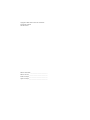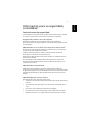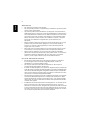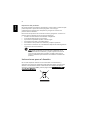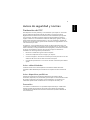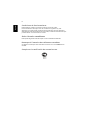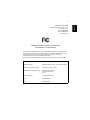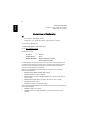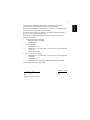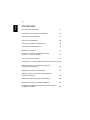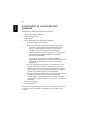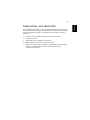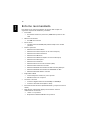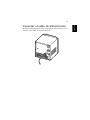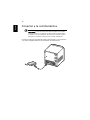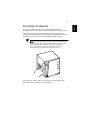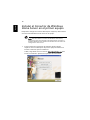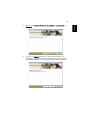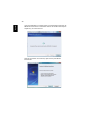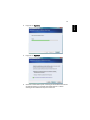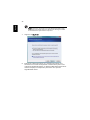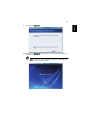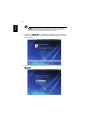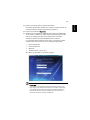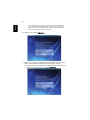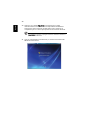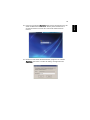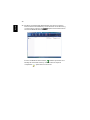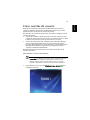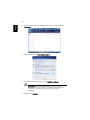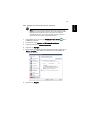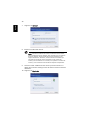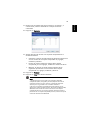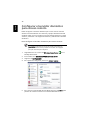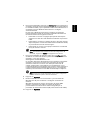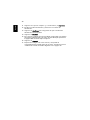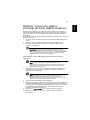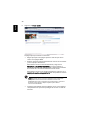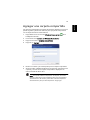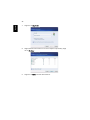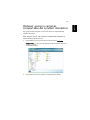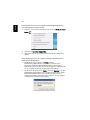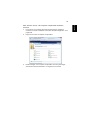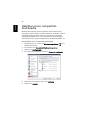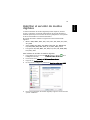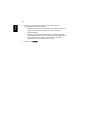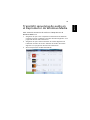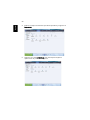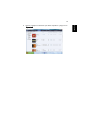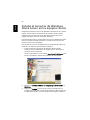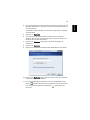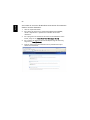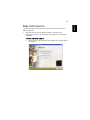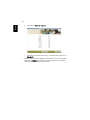Serie Aspire easyStore
Guía de inicio rápido

Número del modelo:________________________________
Número de serie:___________________________________
Fecha de compra:___________________________________
Lugar de compra:___________________________________
Copyright © 2009 Todos los derechos reservados.
Serie Aspire easyStore
Guia del usuario

1
Español
Información para su seguridad y
comodidad
Instrucciones de seguridad
Lea atentamente estas instrucciones. Guarde este documento para consultarlo
en el futuro. Siga los avisos e instrucciones marcados en el producto.
Apagado del producto antes de limpiarlo
Desconecte el producto de la toma de corriente antes de limpiarlo.
No utilice productos de limpieza líquidos ni aerosoles. Utilice unpaño húmedo
para la limpieza.
PRECAUCIÓN con el enchufe como dispositivo desconectado
Preste atención a las siguientes indicaciones cuando conecte o desconecte la
energía a la unidad de suministro eléctrico:
Instale la unidad de suministro eléctrico antes de conectar el cable de
alimentación a la salida de corriente alterna, CA.
Desenchufe el cable de alimentación antes de retirar la unidad de suministro
eléctrico del ordenador.
Si el sistema dispone de múltiples fuentes de alimentación, desconecte la
energía del sistema desenchufando todos los cables de alimentación de los
suministros de corriente.
PRECAUCIÓN en Accesibilidad
Asegúrese de que la salida de corriente a la que enchufa el cable de
alimentación es fácilmente accesible y que se encuentra lo más próxima posible
al operador del equipo. Cuando necesite desconectar la fuente de alimentación,
asegúrese de desenchufar el cable de alimentación de la toma de corriente
eléctrica.
PRECAUCIÓN para escuchar música
Para protegerse el oído, siga estas instrucciones.
• Aumente el volumen de manera gradual hasta que oiga de manera clara y
cómoda.
• No aumente el nivel del volumen una vez ajustado al adecuado para su
oído.
• No escuche música alta durante períodos prolongados.
• No aumente el volumen para bloquear ruidos intensos de su alrededor.
• Reduzca el volumen si no puede escuchar a las personas que lo rodean.

2
Español
Advertencias
• No utilice este producto cerca de agua
• No coloque este producto en superficies poco estables. El producto podría
caerse y sufrir graves daños.
• Hay ranuras y aberturas de ventilación que aseguran un funcionamiento
fiable del producto y protección contra sobrecalentamiento. No bloquee ni
cubra estas aberturas. Las aberturas no deben bloquearse nunca al colocar
el producto encima de una cama, sofá, alfombra u otra superficie similar.
Nunca coloque el producto encima de un radiador o similar, ni tampoco
encima de una instalación integrada salvo que la ventilación sea
apropiada.
• Nunca introduzca objetos de ningún tipo en las ranuras de la caja, ya que
podrían tocar puntos de tensión peligrosos o cortocircuitar piezas, y
provocar un incendio o descarga eléctrica. Nunca derrame líquido de
ningún tipo en el producto.
• Para evitar que se produzcan daños en los componentes internos y fugas
en la batería, no coloque el producto sobre una superficie vibratoria.
• Nunca utilice la unidad en un entorno donde se realicen actividades
deportivas o donde haya vibraciones ya que podría causar un cortocircuito
inesperado o dañar los dispositivos del rotor, disco duro, controlador
óptico e, incluso, llegar a dañar el conjunto de baterías de litio.
Uso de la alimentación eléctrica
• Este producto debe utilizar el tipo de energía indicado en la etiqueta.
Si no está seguro sobre el tipo de energía disponible, consulte al
distribuidor o a la empresa eléctrica local.
• No coloque nada encima del cable de alimentación. No coloque el
producto donde haya tránsito de personas.
• Si utiliza un cable alargador con el producto, asegúrese de que el amperaje
total del equipo conectado al cable alargador no exceda la capacidad total
de corriente del cable alargador. Asegúrese también de que la capacidad
de la corriente eléctrica total de todos los productos conectados a la toma
de corriente no exceda la capacidad del fusible.
• No sobrecargue la toma de corriente, la regleta de enchufes o los enchufes
conectando demasiados dispositivos. La carga total del sistema no debe
superar el 80% de la corriente nominal del circuito. Si se utilizan regletas
de enchufes, la carga no debe superar el 80% de la capacidad de entrada
nominal de la regleta.
• El adaptador de CA de este producto está equipado con un enchufe de tres
líneas conectado a tierra. El enchufe únicamente encaja en una toma
eléctrica con conexión a tierra. Asegúrese de que esta toma está conectada
a tierra correctamente antes de insertar el adaptador de CA. No inserte el
enchufe en una toma que no esté conectada a tierra. Póngase en contacto
con su electricista para obtener información detallada.

3
Español
¡Advertencia! La pata de conexión a tierra es una función de
seguridad. El uso de una toma eléctrica que no esté
correctamente conectada a tierra puede provocar lesiones y
descargas eléctricas.
Nota: Asimismo, la pata de conexión a tierra ofrece una
protección óptima frente a ruidos inesperados ocasionados por
dispositivos eléctricos cercanos que pueden afectar al rendimiento
de este producto.
• El sistema se puede alimentar con una amplia variedad de voltajes: de 100
a 240 V de CA. El cable de alimentación que incluye el sistema cumple los
requisitos de uso del país/región en el que se adquirió el sistema. Los cables
de alimentación de otros países/regiones deben cumplir los requisitos de
ese país/región. Para obtener más información sobre los requisitos del
cable de alimentación, póngase en contacto con un distribuidor autorizado
o un centro de asistencia.

4
Español
Reparación del producto
No intente reparar este producto usted mismo, ya que al abrir o quitar las tapas
podría exponerse a puntos de tensión peligrosos u otros riesgos.
Si debe efectuar cualquier tipo de reparación, póngase en contacto con
personal técnico calificado.
Desconecte este producto de la toma de corriente y póngase en contacto con
personal técnico calificado en las condiciones siguientes:
• El cable o enchufe eléctrico está dañado o desgastado.
• Se ha derramado líquido en el producto.
• El producto ha quedado expuesto a lluvia o agua.
• El producto se ha caído o ha sufrido daños.
• El rendimiento del producto ha cambiado y requiere reparación.
• El producto no funciona con normalidad aún después de haber seguido las
instrucciones de funcionamiento.
Nota: Ajuste únicamente los controles que se describen en las
instrucciones de funcionamiento, ya que el ajuste incorrecto de
otros controles puede provocar daños y trabajo extra para los
técnicos cualificados para restaurar las condiciones normales del
producto.
Instrucciones para el desecho
No tire este dispositivo electrónico. Para minimizar la contaminación y
garantizar una protección óptima del medio ambiente global, recíclelo. Para
obtener más información relativa a la Directiva sobre residuos de equipos
eléctricos y electrónicos (WEEE), visite la página web http://global.acer.com/
about/sustainability.htm

5
Español
Avisos de seguridad y normas
Declaración del FCC
Este dispositivo ha sido probado y se ha verificado que cumple con los límites
para un dispositivo digital de Clase B, de acuerdo con la Parte 15 de las
Reglamentaciones de la FCC. Estos límites han sido establecidos para proveer
una protección razonable contra las interferencias perjudiciales cuando el
equipo se utiliza en una instalación residencial. Este equipo genera, utiliza, y
puede radiar energía de radiofrecuencia y, de no ser instalado y utilizado de
acuerdo con las instrucciones, puede causar interferencias perjudiciales con las
comunicaciones por radio.
Sin embargo, no hay garantía alguna de que no habrá interferencias en una
instalación en particular. Si este equipo causa interferencia con la recepción de
radio o televisión, lo cual puede determinarse apagando y volviendo a encender
el equipo, aconsejamos al usuario que trate de corregir la interferencia
utilizando uno de los siguientes procedimientos:
• Reoriente o cambie de lugar la antena receptora.
• Aumente la separación entre el equipo y el receptor.
• Conecte el equipo a una toma de corriente que forme parte de un circuito
diferente del circuito al cual esté conectado el receptor.
• Consulte al representante o a un técnico de radio / televisión para obtener
ayuda.
Aviso: cables blindados
Todas las conexiones a otros dispositivos informáticos deben efectuarse
utilizando cables blindados para mantener los requisitos de las normas de la
FCC.
Aviso: dispositivos periféricos
Solamente los dispositivos periféricos (dispositivos de entrada / salida,
terminales, impresoras, etc.) certificados, que cumplan con los límites de la Clase
B, pueden conectarse a este equipo. El funcionamiento con periféricos no
certificados puede causar interferencia con la recepción de radio y TV.
Precaución
Los cambios o modificaciones no aprobados expresamente por el fabricante
pueden invalidar la autorización del usuario para utilizar este ordenador,
concedida por la Federal Communications Commission (Comisión Federal de
Comunicaciones).

6
Español
Condiciones de funcionamiento
Este dispositivo cumple con la Parte 15 de las normas de la FCC.
El funcionamiento está sujeto a las dos condiciones siguientes: (1) este
dispositivo no puede causar interferencias perjudiciales y (2) este dispositivo
debe aceptar todas las interferencias que reciba, incluido las interferencias que
pueden afectar su funcionamiento normal.
Aviso: Usuarios canadienses
Este aparato digital de Clase B cumple la norma Canadiense ICES-003.
Remarque à l'intention des utilisateurs canadiens
Cet appareil numérique de la classe B est conforme a la norme NMB-003 du
Canada.
Cumple con la certificación de normativa rusa

7
Español
Acer Incorporated
333 West San Carlos St. San Jose,
CA 95110, U.S.A.
Tel: 254-298-4000
Fax: 254-298-4147
www.acer.com
Federal Communications Commission
Declaration of Conformity
This device complies with Part 15 of the FCC Rules. Operation is subject to the
following two conditions: (1) This device may not cause harmful interference,
and (2) This device must accept any interference received, including
interference that may cause undesired operation.
The following local Manufacturer/Importer is responsible for this declaration:
Product: Server
Model number: Aspire easyStore Series, Altos easyStore M2
Name of responsible party: Acer America Corporation
Address of responsible party: 333 West San Carlos St.
San Jose, CA 95110
U.S.A.
Contact person: Acer Representative
Tel: 254-298-4000
Fax: 254-298-4147

8
Español
Acer Incorporated
8F, 88, Sec.1, Hsin Tai Wu Rd., Hsichih
Taipei Hsien 221, Taiwan
Declaration of Conformity
We,
Acer Computer (Shanghai) Limited
8F, 88, Sec.1, Hsin Tai Wu Rd., Hsichih, Taipei Hsien 221, Taiwan
Contact Person: Mr. Easy Lai
Tel: 886-2-8691-3089 Fax: 886-2-8691-3120
E-mail: [email protected]
Hereby declare that:
Is compliant with the essential requirements and other relevant provisions of
the following EC directives, and that all the necessary steps have been taken
and are in force to assure that production units of the same product will
continue comply with the requirements.
EMC Directive 2004/108/EC as attested by conformity with the following
harmonized standards:
• EN55022: 2006, AS/NZS CISPR22: 2006, Class B
• EN55024: 1998 + A1: 2001 + A2:2003
• EN55013:2001 + A1:2003 + A2:2006 (Applicable to product built with TV
tuner module)
• EN55020:2007 (Applicable to product built with TV tuner module)
• EN61000-3-2: 2006, Class D
• EN61000-3-3: 1995 + A1: 2001+A2: 2005
Low Voltage Directive 2006/95/EC as attested by conformity with the following
harmonized standard:
• EN60950-1: 2001 + A11: 2004
• EN60065: 2002 + A1: 2006 (Applicable to product built with TV tuner
module)
Product: Server
Trade Name: Acer
Model Number: Aspire easyStore Series,
Altos easyStore M2

9
Español
Council Decision 98/482/EC (CTR21) for pan- European single terminal
connection to the Public Switched Telephone Network (PSTN).
RoHS Directive 2002/95/EC on the Restriction of the Use of certain Hazardous
Substances in Electrical and Electronic Equipment
The standards listed below are applied to the product if built with WLAN
module or wireless keyboard and mouse.
R&TTE Directive 1999/5/EC as attested by conformity with the following
harmonized standard:
• Article 3.1(a) Health and Safety
• EN60950-1:2001 + A11:2004
• EN50371:2002
• Article 3.1(b) EMC
• EN301 489-1 V1.6.1
• EN301 489-3 V1.4.1 (Applicable to non-bluetooth wireless keyboard
mouse set)
• EN301 489-17 V1.2.1
• Article 3.2 Spectrum Usages
• EN300 440-2 V1.1.2 (Applicable to non-bluetooth wireless keyboard
mouse set)
• EN300 328 V1.7.1
• EN301 893 V1.4.1 (Applicable to 5GHz high performance RLAN)
Year to begin affixing CE marking 2009.
Easy Lai, Manager
Regulation Center, Acer Inc.
Date
January 7, 2009

10
Español
Contenido
Procedimientos iniciales 11
Comprobar el contenido del paquete 12
Seleccionar una ubicación 13
Entorno recomendado 14
Conectar el cable de alimentación 15
Conectar a la red doméstica 16
Encender el sistema 17
Instalar el Conector de Windows Home
Server en el primer equipo 18
Crear cuentas de usuario 31
Configurar el servidor doméstico para acceso remoto 36
Obtener acceso a la página principal de
Serie Aspire easyStore 39
Agregar una carpeta compartida 41
Obtener acceso a carpetas compartidas del
servidor doméstico 43
Habilitar el uso compartido multimedia 46
Habilitar el servidor de medios digitales 47
Transmitir secuencias de audio en el Reproductor
de Windows Media 49

11
Español
Procedimientos iniciales
Siga estos pasos para configurar el sistema Serie Aspire easyStore para
que se ejecute en la red doméstica de su hogar.
• Comprobar el contenido del paquete
• Seleccionar una ubicación para el servidor doméstico
• Comprobar los requisitos recomendados
• Conectar el cable de alimentación
• Conectar el servidor doméstico a la red doméstica
• Encender el servidor doméstico
• Instalar el Conector de Windows Home Server en el primer equipo
• Crear cuentas de usuario
• Configurar el servidor doméstico para acceso remoto
• Obtener acceso a la página principal de Serie Aspire easyStore
• Agregar una carpeta compartida
• Obtener acceso a carpetas compartidas del servidor doméstico
• Habilitar el uso compartido multimedia
• Habilitar el servidor de medios digitales
• Transmitir secuencias de audio en el Reproductor de Windows
Media
• Instalar el Conector de Windows Home Server en los equipos
cliente
• Obtener más información sobre el servidor doméstico
Para obtener información detallada sobre cómo utilizar Serie Aspire
easyStore, puede consultar la Guía del usuario de Serie Aspire
easyStore.

12
Español
Comprobar el contenido del
paquete
Compruebe los siguientes elementos del paquete:
• Sistema Serie Aspire easyStore
• Cable de alimentación
• Cable de red
• Discos de instalación de Serie Aspire easyStore
• Disco de instalación de software
Utilice este disco para realizar las siguientes operaciones:
- Instalar el software del Conector de Windows Home
Server. Consulte la Guía del usuario de Serie Aspire
easyStore para obtener instrucciones detalladas.
- Instalar el cliente de ahorro de energía. Consulte la Guía
del usuario de Serie Aspire easyStore para obtener
instrucciones detalladas.
- Actualizar el controlador del sistema, el BIOS y los
programas complementarios. Consulte la Guía del usuario
de Serie Aspire easyStore para obtener instrucciones
detalladas.
• Disco de recuperación del servidor. Utilice este disco para
recuperar el servidor doméstico después de un error del
sistema o devolver los valores predeterminados de fábrica a
dicho servidor. Consulte la Guía del usuario de Serie Aspire
easyStore para obtener instrucciones detalladas.
• Disco de recuperación de PC. Utilice este disco para restaurar
un equipo doméstico desde una copia de seguridad
almacenada en el servidor doméstico. Consulte la Guía del
usuario de Serie Aspire easyStore para obtener instrucciones
detalladas.
• Guía de inicio rápido
• Tarjeta de garantía
Si cualquiera de los artículos anteriores falta o está dañado, póngase
en contacto con el revendedor o distribuidor al que adquirió este
producto.

13
Español
Seleccionar una ubicación
Antes de desempaquetar e instalar el servidor doméstico, seleccione un
sitio adecuado para conseguir la máxima eficacia del sistema. Tenga en
cuenta los siguientes factores cuando elija un sitio para el servidor
doméstico:
• Próximo a una toma de corriente con conexión a tierra
• Limpio y sin polvo
• Superficie plana y estable sin vibraciones
• Bien ventilado y alejado de fuentes de calor
• Aislado de campos electromagnéticos producidos por dispositivos
eléctricos como aparatos de aire acondicionado, radios,
transmisores de TV, etc.

14
Español
Entorno recomendado
Para obtener los mejores resultados, el equipo debe cumplir los
siguientes requisitos de hardware y software:
• Procesador
• Procesador Pentium 3, Pentium 4, AMD x64 o posterior de 1
GHz
• Memoria del sistema
• 512 MB como mínimo
• Discos duros
• Unidad interna de 80 GB (ATA, SATA o SCSI) como unidad
primaria
• Sistema operativo
• Windows Vista Home Basic
• Windows Vista Home N (sólo en la Unión Europea)
• Windows Vista Home Premium
• Windows Vista Business
• Windows Vista Business N (sólo en la Unión Europea)
• Windows Vista Enterprise
• Windows Vista Ultimate
• Windows XP Home con Service Pack 2 (SP2)
• Windows XP Professional con SP2
• Windows XP Media Center Edition 2005 con SP2 y Rollup 2
• Windows XP Media Center Edition 2004/2005 con SP2
• Windows XP Tablet Edition con SP2
• Exploradores Web
• Internet Explorer versión 6.0, 7.0 o superior
• Mozilla Firefox 1.5 o superior
• Conexión a Internet
• Conexión Gigabit Ethernet de 100 Mbps a 1000 Mbps
• Conexión de banda ancha (DSL o cable)
• Enrutador de banda ancha (DHCP habilitado y cumple las normas
UPnP.)
• Reproductor multimedia digital para transmitir archivos
multimedia en secuencias
• iTunes 7.1 o posterior
• Reproductor Windows Media 10 o posterior

15
Español
Conectar el cable de alimentación
Enchufe el cable de alimentación al conector de alimentación y el otro
extremo a una toma de corriente eléctrica.

16
Español
Conectar a la red doméstica
Importante: conecte el sistema Serie Aspire easyStore al enrutador
de banda ancha con un cable de red. El enrutador de banda ancha
no admite conexión inalámbrica. No obstante, se admiten equipos
domésticos conectados a través de una conexión inalámbrica.
Conecte un extremo del cable de red al puerto de red y el otro extremo
a un puerto Gigabit Ethernet del enrutador de banda ancha.

17
Español
Encender el sistema
Encienda el sistema cuando se haya asegurado de que lo ha
configurado correctamente y ha conectado todos los cables necesarios.
Presione el botón de alimentación para encender el sistema. Los
indicadores LED del panel frontal parpadearán, cambiarán de color y se
iluminarán en color azul permanentemente después del inicio.
Nota: Durante la configuración inicial, el indicador de estado del
sistema del panel frontal parpardeará en rojo y pasará a color
azul permanente. Esta es la secuencia normal de encendido.
Espere a que todos los indicadores LED pasen a color azul
permanenente antes de pasar a la siguiente sección.
Para apagar el sistema, pulse y mantenga presionado el botón de
encendido durante el menos cuatro segundos.

18
Español
Instalar el Conector de Windows
Home Server en el primer equipo
Después de configurar el sistema Serie Aspire easyStore, debe instalar
el Conector de Windows Home Server en el equipo.
Nota: antes de instalar el Conector de Windows Home Server,
asegúrese de que tiene privilegios de administrador. Consulte la
Ayuda de Windows para obtener más detalles sobre el cambio de
configuración de la cuenta.
1 Inserte el Disco de instalación de software de Serie Aspire
easyStore en la unidad óptica del primer equipo doméstico. Se
iniciará el asistente para la instalación.
O bien, haga doble clic en el archivo Client Installation.exe para
iniciar la instalación. Aparecerá la pantalla de bienvenida.

19
Español
2 Haga clic en Instalar software en el equipo y, a continuación, en
Siguiente.
3 Haga clic en Instalar para iniciar el proceso de instalación. Se
instalarán los siguientes componentes: Microsoft .Net Framework
2.0, Windows Installer 3.1, Acer Update y Serie Aspire easyStore.

20
Español
Una vez instalados los componentes, la instalación del Conector de
Windows Home Server comenzará a buscar el servidor Serie Aspire
easyStore y se conectará a él.
Cuando el servidor se encuentre, aparecerá la pantalla de
bienvenida.

21
Español
4 Haga clic en Siguiente.
5 Haga clic en Siguiente.
6 Seleccione el botón de opción “Descargar las actualizaciones de mi
servidor doméstico e instalarlas automáticamente” si desea
descargar las actualizaciones para el Conector.

22
Español
Nota: la ejecución automática inicial de Windows Update puede
tardar una hora. Puede seleccionar Permitirme descargar e instalar
las actualizaciones para acelerar el proceso.
7 Haga clic en Siguiente.
8 Seleccione el botón de opción “Sí, reactivar este equipo si se
encuentra en el modo de suspensión o hibernación y hacer una
copia de seguridad del mismo” si desea que Windows Home Server
reactive el equipo en suspensión para hacer una copia de
seguridad del mismo.

23
Español
9 Haga clic en Siguiente.
10 Haga clic en Siguiente para realizar una configuración inicial del
servidor doméstico.
Nota: la configuración inicial del servidor doméstico se realiza una
vez en el primer equipo doméstico.

24
Español
Nota: No podrá realizar la configuración inicial en si utiliza una
resolución predeterminada de 1024 x 600. Necesitará aumentar la
resolución antes de realizar la configuración inicial.
11 Haga clic en Siguiente. La inicialización de Windows Home Server
comenzará. Este proceso podría tardar bastante tiempo en función
del hardware.
12 Una vez completada la inicialización, haga clic en la flecha
Siguiente.

25
Español
13 Escriba un nombre para el servidor doméstico.
El nombre del servidor doméstico no puede contener más de 15
caracteres (letras, números o guiones) sin espacios.
14 Haga clic en la flecha Siguiente.
15 Escriba una contraseña de administrador segura para Windows
Home Server, confírmela y especifique una sugerencia para ella.
Será la contraseña que utilice para administrar el servidor
doméstico desde la Consola de Windows Home Server.
La contraseña segura debe tener al menos 7 caracteres y debe
contener al menos tres de las cuatro categorías siguientes:
• Letras mayúsculas
• Letras minúsculas
•Números
• Símbolos (como !, @, #, etc.)
Acer123 es un ejemplo de contraseña segura.
Precaución:
1. Conserve la contraseña de administrador del servidor en un
lugar seguro. No podrá iniciar sesión en el servidor si especifica
una contraseña incorrecta. Si olvida la contraseña, tendrá que
restaurar el servidor y toda la configuración del sistema, las
cuentas de usuario y los datos se perderán.

26
Español
2. La restauración del servidor requiere una conexión cableada
entre el servidor y el equipo cliente. Conecte los dos sistemas e
inserte el disco de recuperación del servidor en la unidad óptica
del equipo cliente para iniciar el proceso.
16 Haga clic en la flecha Siguiente.
17 Seleccione el botón “Configuración recomendada del usuario” si
desea utilizar Windows Update para descargar e instalar
automáticamente las actualizaciones para Windows Home Server
y, a continuación, haga clic en la flecha Siguiente.

27
Español
18 Elija si desea participar en el Programa para la mejora de la
experiencia del usuario y, a continuación, haga clic en la flecha
Siguiente.
19 Elija si desea participar en el programa Informe de errores de
Windows y, a continuación, haga clic en la flecha Siguiente.

28
Español
20 Haga clic en la flecha Siguiente para descargar e instalar
automáticamente las actualizaciones disponibles de Windows
Home Server. Esta operación podría tardar varios minutos en
completarse pero no tiene que especificar información adicional.
Importante: no reinicie ni apague el servidor doméstico durante el
proceso de actualización.
21 Una vez completada la actualización, se mostrará la ventana de
Windows Home Server.

29
Español
22 Haga clic en la flecha Siguiente. Aparecerá la ventana de inicio de
sesión de Windows Home Server. Ahora puede administrar el
servidor doméstico a través de la consola de administración
remota.
23 Escriba la contraseña de administrador y haga clic en la flecha
Siguiente. Aparecerá el cuadro de diálogo Configuración de
contraseña.

30
Español
24 Escriba la contraseña del administrador para iniciar el servicio
Funcionamiento de hardware y monitorización de rendimiento y,
a continuación, haga clic en Aceptar. Aparecerá la ventana de la
Consola de Windows Home Server.
El icono de Windows Home Server
también aparecerá en la
bandeja de tareas del sistema y el acceso directo Carpetas
compartidas aparecerá en el escritorio.

31
Español
Crear cuentas de usuario
Después de completar la instalación de Windows Home Server e
instalar el software del Conector de Windows Home Server, estará
preparado para configurar las cuentas de usuario.
Hay dos tipos de cuentas de usuario que se pueden configurar para el
servidor doméstico:
• Cuenta de invitado: si desea que todo el mundo utilice la misma
cuenta de usuario para obtener acceso al servidor doméstico, debe
habilitar la función de cuenta de invitado en la consola.
• Cuenta de usuario personal: si desea que un individuo obtenga
acceso al servidor doméstico con su propia cuenta de usuario
personal, debe agregar las cuentas de usuario correspondientes en
Windows Home Server y proporcionar privilegios de acceso a
carpetas compartidas individuales.
Windows Home Server permite hasta 10 cuentas de usuario en el
servidor doméstico.
Para habilitar la cuenta de invitado:
Precaución: si habilita la cuenta de invitado, el servidor doméstico
estará accesible a cualquier usuario que se conecte a la red
doméstica. Estos usuarios podrán obtener acceso a todas las
carpetas compartidas y a otros recursos del servidor doméstico.
1 Haga doble clic en el icono de Windows Home Server de la
bandeja del sistema.

32
Español
2 Escriba la contraseña de administrador y haga clic en la flecha
Siguiente.
3 Haga clic en la ficha Cuentas de usuario.
4 En la sección Invitados, haga clic en Habilitar invitado.
Precaución: si tiene una red inalámbrica, protéjala antes de
habilitar la cuenta de invitado sin contraseña. Para obtener más
información, consulte la documentación del dispositivo
inalámbrico.
5 Haga clic en Aceptar.

33
Español
Para agregar una cuenta de usuario personal:
Nota: se crea una carpeta compartida personal cada vez que se
agrega una nueva cuenta de usuario. De forma predeterminada,
solamente esta cuenta de usuario tiene acceso a la carpeta
compartida personal. Los usuarios pueden almacenar archivos
personales en esta carpeta compartida personal.
1 Haga doble clic en el icono de Windows Home Server de la
bandeja del sistema.
2 Inicie sesión en la Consola de Windows Home Server.
3 Haga clic en la ficha Cuentas de usuario.
4 Haga clic en Agregar.
5 En la ventana Configuración de cuentas de usuario, haga clic en
Definir directiva para definir una directiva de contraseñas de
cuentas de usuario.
6 Haga clic en Aceptar.

34
Español
7 Haga clic en Agregar.
8 Escriba el nombre del usuario.
Nota: cuando cree cuentas de usuario en Windows Home Server,
utilice nombres de inicio de sesión que coincidan con los nombres
de inicio de sesión de las cuentas de usuario existentes en los
equipos domésticos. Asimismo, utilice la misma contraseña que
usa para las cuentas de usuario existentes. Si las cuentas de
usuario y las contraseñas no coinciden, se le pedirá un nombre de
usuario y una contraseña cuando abra las carpetas compartidas.
9 Active la casilla “Habilitar acceso remoto para este usuario” si
desea que el usuario obtenga acceso de forma remota al servidor
doméstico.
10 Haga clic en Siguiente.

35
Español
11 Escriba una contraseña que tenga al menos 7 caracteres y, a
continuación, vuelva a escribirla en el campo Confirmar
contraseña.
12 Haga clic en Siguiente.
13 Asigne derechos de usuario a las carpetas compartidas en el
servidor doméstico.
• Completo: el usuario puede realizar las siguientes operaciones
con los archivos de la carpeta compartida: ver, agregar,
modificar y eliminar.
• Lectura: el usuario puede ver archivos de la carpeta
compartida, pero no agregar, modificar o eliminar archivos.
• Ninguno: el usuario no puede realizar ninguna de las
siguientes operaciones con los archivos de la carpeta
compartida: ver, agregar, modificar y eliminar.
14 Haga clic en Finalizar.
15 Haga clic en Listo para salir del asistente.
Nota:
1. Solamente tiene acceso total a las carpetas multimedia
compartidas (vídeo, fotografía y música) después de crear las
cuentas de usuario. En caso contrario, solamente podrá leer
archivos pero no guardarlos en el servidor doméstico.
2. Se crea una carpeta compartida personal cada vez que se
agrega una nueva cuenta de usuario. De forma predeterminada,
solamente esta cuenta de usuario tiene acceso a la carpeta
compartida personal. Los usuarios pueden almacenar archivos
personales en su carpeta compartida personal, incluso aunque la
cuenta de invitado esté habilitada.

36
Español
Configurar el servidor doméstico
para acceso remoto
Debe configurar el servidor doméstico para acceso remoto si desea
obtener acceso fácilmente a los archivos y equipos domésticos desde
cualquier lugar con una conexión a Internet. Puede descargar y cargar
archivos, conectarse a los equipos domésticos y administrar el servidor
doméstico.
Para configurar el servidor doméstico para acceso remoto:
Importante: solamente las cuentas de usuario personales con
permisos de acceso remoto pueden iniciar sesión en la página
principal de Serie Aspire easyStore.
1 Haga doble clic en el icono de Windows Home Server de la
bandeja del sistema.
2 Inicie sesión en la Consola de Windows Home Server.
3 Haga clic en Configuración.
4 En el panel de navegación, seleccione Acceso remoto.
5 En la sección Conectividad del sitio Web, haga clic en Activar para
permitir la conexión remota con el servidor doméstico.

37
Español
6 En la sección Enrutador, haga clic en Configurar para configurar el
enrutador de banda ancha. Asegúrese de que el enrutador admite
los estándares UPnP y que el parámetro UPnP está habilitado en el
enrutador para que Windows Home Server lo configure
automáticamente.
En este paso, Windows Home Server configura el reenvió de
puerto persistente desde el enrutador certificado UPnP hasta el
servidor doméstico de la siguiente manera:
• Puerto 80: se conecta a la página principal de Serie Aspire
easyStore a través de la red doméstica mediante el protocolo
HTTP.
• Puerto 443: se conecta a la página de inicio de sesión de Serie
Aspire easyStore a través de la red doméstica mediante HTTPS,
un protocolo de nivel de sockets seguro.
• Puerto 4125: se conecta a los equipos domésticos a través del
proxy de escritorio remoto.
Nota: para obtener más información sobre la configuración del
enrutador, haga clic en Ayuda en la página Acceso remoto.
7 En la sección Nombre de dominio, haga clic en Configurar para
establecer un nombre de dominio personalizado para el servidor
doméstico, como por ejemplo,
familiagomez.servidordomestico.com.
Un nombre de dominio identifica de forma inequívoca al servidor
doméstico en Internet. Se utiliza para conectarse al servidor
doméstico mientras no está en casa. Aunque la dirección IP
cambie, podrá seguir conectándose a la red doméstica con el
nombre de dominio personalizado. Por ejemplo, podría registrar el
nombre familiagomez.servidordomestico.com y, a continuación,
utilizarlo para conectarse al sitio Web de Serie Aspire easyStore.
Nota: necesita una cuenta de Windows Live ID para configurar un
nombre de dominio parta el servidor doméstico.
8 Haga clic en Siguiente.
9 Escriba la dirección de correo electrónico y la contraseña de
Windows Live ID para comenzar a configurar el nombre de
dominio.
Windows Home Server incluye una función de cliente DNS
dinámico integrada que enlaza su nombre de dominio
personalizado con la dirección IP externa asignada por su
proveedor de servicios de Internet (ISP, Internet Service Provider).
10 Haga clic en Siguiente.

38
Español
11 Haga clic en la opción “Acepto” y, a continuación, en Siguiente.
12 Escriba el nombre de dominio y seleccione un nombre de
subdominio.
13 Haga clic en Confirmar para asegurarse de que el nombre de
subdominio está disponible.
14 Haga clic en Finalizar.
15 En la sección Configuración de sitio Web, puede elegir una página
principal predeterminada y el título del sitio Web que aparece en
la página Web de Serie Aspire easyStore.
16 Haga clic en Aceptar.
17 Después de configurar el acceso remoto, compruebe la
conectividad remota desde fuera de su hogar. Consulte la sección
"Habilitar el servidor de medios digitales" en la pagina 39.

39
Español
Obtener acceso a la página
principal de Serie Aspire easyStore
Después de configurar una cuenta de usuario para acceso remoto,
puede utilizar un explorador Web en un equipo que esté fuera de su
hogar para obtener acceso de forma remota a su servidor y equipo
domésticos.
En la página principal de Serie Aspire easyStore, puede llevar a cabo las
siguientes tareas:
• Obtener acceso de forma remota a la Consola de Windows Home
Server.
• Obtener acceso de forma remota a los equipos domésticos.
• Realizar operaciones de descarga y carga de archivos en las
carpetas compartidas.
Importante: utilice Internet Explorer para obtener acceso y
administrar de forma remota el servidor doméstico a través de la
Web. Algunas funciones, como el acceso a los equipos domésticos
o a la Consola de Windows Home Server, no están disponibles
cuando se utilizan otros exploradores Web.
Para obtener acceso a la página principal de Serie Aspire
easyStore:
Nota: no se puede utilizar la cuenta de invitado o de
administrador para obtener acceso a la página principal. Debe
iniciar sesión con una cuenta de usuario personal que tenga
habilitado el acceso remoto.
1 Asegúrese de que el servidor doméstico está configurado para
acceso remoto. Consulte la "Habilitar el servidor de medios
digitales" en la pagina 36.
Nota: puede que tenga que agregar servicios del proveedor de
banda ancha para usar las funciones de acceso remoto en
Windows Home Server. Para obtener más información, consulte la
Ayuda de la Consola de Windows Home Server.
2 Abra el explorador Web Internet Explorer.
3 Escriba el nombre de dominio de Internet que se le haya asignado
durante los procedimientos de configuración del acceso remoto.
Por ejemplo https://FamiliaGomez.ServidorDomestico.com, donde
FamiliaGomez.ServidorDomestico es el nombre de dominio
asignado al servidor doméstico.
4 Haga clic en Iniciar sesión en la esquina superior derecha.
5 Escriba el nombre de usuario y la contraseña del servidor
doméstico.

40
Español
6 Haga clic en Iniciar sesión.
La página principal contiene tres fichas:
• Página principal: esta página aparece cada vez que inicia
sesión en la página Web.
• Equipos: permite realizar administración remota en el servidor
y en los equipos domésticos.
Para obtener acceso al servidor doméstico, haga clic en
Conectarse a su servidor doméstico en la ficha Equipos y
escriba la contraseña de administrador. Aparecerá la ventana
de interfaz de la Consola de Windows Home Server.
Para obtener acceso a los equipos domésticos, haga clic en el
nombre del equipo correspondiente del campo Acceso remoto
a equipos de la ficha Equipos.
Nota: asegúrese de que el equipo doméstico está configurado
para permitir acceso remoto. Para obtener instrucciones
detalladas sobre cómo completar esta configuración, consulte la
Guía del usuario de Serie Aspire easyStore para obtener
instrucciones detalladas.
• Carpetas compartidas: permite obtener acceso a las carpetas
compartidas a las que tiene privilegios de acceso a través de
Internet.

41
Español
Agregar una carpeta compartida
Las carpetas compartidas son lugares del servidor doméstico en los que
puede organizar y almacenar archivos para que pueda compartirlos
con otras personas de la red doméstica.
1 Haga doble clic en el icono de Windows Home Server de la
bandeja del sistema.
2 Inicie sesión en la Consola de Windows Home Server.
3 Haga clic en la ficha Carpetas compartidas.
4 Haga clic en Agregar.
5 Escriba un nombre y una descripción para la carpeta compartida.
6 Active la casilla “Habilitar duplicación de carpetas” si desea que las
carpetas y archivos de la carpeta compartida se dupliquen en
varias unidades de disco duro.
Nota: para poder habilitar la duplicación de carpetas, el servidor
doméstico debe tener varias unidades de disco duro agregadas al
almacenamiento del servidor y debe haber suficiente espacio de
almacenamiento para que dicha duplicación tenga lugar.

42
Español
7 Haga clic en Siguiente.
8 Asigne derechos de usuario a la nueva carpeta compartida y haga
clic en Finalizar.
9 Haga clic en Listo para salir del asistente.

43
Español
Obtener acceso a carpetas
compartidas del servidor doméstico
Hay tres formas de obtener acceso a las carpetas compartidas del
servidor doméstico.
Para obtener acceso a las carpetas compartidas mediante el
acceso directo del escritorio:
1 Haga doble clic en el acceso directo del escritorio Carpetas
compartidas para ver las carpetas compartidas que hay en el
servidor doméstico.
2 Haga doble clic en una carpeta compartida para abrirla.

44
Español
Para obtener acceso a las carpetas compartidas mediante el
icono de Windows Home Server:
1 Haga clic con el botón secundario en el icono de Windows Home
Server .
2 Haga clic en Carpetas compartidas.
3 Haga doble clic en una carpeta compartida de la ventana para
abrirla.
Para obtener acceso a las carpetas compartidas mediante el
menú Inicio de Windows:
• En Windows Vista, haga clic en Inicio y escriba
\\NombreServidorDoméstico en el cuadro de texto Iniciar
búsqueda, donde NombreServidorDoméstico (por ejemplo
Aspirehome) es el nombre del servidor doméstico. Haga doble clic
en una carpeta compartida de la ventana para abrirla.
• En Windows XP, haga clic en Inicio, seleccione Ejecutar y escriba
\\NombreServidorDoméstico en el cuadro de texto Abrir, donde
NombreServidorDoméstico (por ejemplo Aspirehome) es el
nombre del servidor doméstico. Haga doble clic en una carpeta
compartida de la ventana para abrirla.

45
Español
Para obtener acceso a las carpetas compartidas mediante
Internet:
1 Inicie sesión en la página principal de Serie Aspire easyStore.
Consulte la sección "Habilitar el servidor de medios digitales" en la
pagina 39.
2 Haga clic en la ficha Carpetas compartidas.
3 Puede navegar a una carpeta compartida concreta y descargar
archivos del servidor doméstico o cargarlos en el mismo.

46
Español
Habilitar el uso compartido
multimedia
Windows Home Server permite transmitir secuencias de música,
fotografías y vídeos desde el servidor doméstico a cualquier receptor
multimedia digital admitido (como por ejemplo una consola de
videojuegos PlayStation 3) o a un reproductor multimedia digital
admitido (como por ejemplo el Reproductor de Windows Media 11).
Para habilitar el uso compartido multimedia:
1 Haga doble clic en el icono de Windows Home Server de la
bandeja del sistema.
2 Inicie sesión en la Consola de Windows Home Server.
3 Haga clic en Configuración.
4 En el panel de navegación, seleccione Compartir multimedia.
5 Seleccione una carpeta y haga clic en Activado.
6 Haga clic en Aceptar.

47
Español
Habilitar el servidor de medios
digitales
La función Servidor de medios digitales permite explorar, obtener
acceso y reproducir contenido multimedia en el servidor doméstico.
También permite que los usuarios de iTunes y PlayStation 3 compartan
archivos multimedia en el servidor doméstico.
El servidor doméstico admite los siguientes archivos multimedia
digitales:
• Música: MP3, WMA, WAV, AAC, AC3, FLAC, APE, OGG, VOC, AIFF,
AU y MID
• Vídeo: WMV, ASF, MOV, AVI, MPEG, 3GP, SWF, FLV, RMVB, RM,
RA, RAM, MP4, MPG, MPE, M2V, TP, TS, MLV, MKV y DIVX
• Fotografías: GIF, PNG, BMP, JPG, JEPG, ICO, TIFF, DXF, WMF, EMF,
PICT, EPS y CDR
Para habilitar el servidor de medios digitales:
1 Haga doble clic en el icono de Windows Home Server de la
bandeja del sistema.
2 Inicie sesión en la Consola de Windows Home Server.
3 Haga clic en Configuración.
4 En el panel de navegación, seleccione Configuración para DMS.
5 En la sección Servidor de medios digitales, haga clic en el botón de
opción “Habilitar".

48
Español
6 Seleccione un método de ordenación para las carpetas
compartidas Fotografías y Vídeos.
• Ordenar por nombre: las fotografías y los vídeos se ordenan
según su organización original. Se trata de la opción
predeterminada.
• Ordenar por fecha: la función Servidor de medios digitales
comprueba automáticamente las fechas de las modificaciones
más recientes de los archivos y crea carpetas virtuales
diferentes por año y subcarpetas por mes.
7 Haga clic en Aceptar.

49
Español
Transmitir secuencias de audio en
el Reproductor de Windows Media
Para transmitir secuencias de audio en el Reproductor de
Windows Media 11:
1 Asegúrese de que el uso compartido multimedia está habilitado.
Consulte la sección "Habilitar el servidor de medios digitales" en la
pagina 46 obtener más información.
2 Asegúrese de que la función Servidor de medios digitales está
habilitada. Consulte la sección "Habilitar el servidor de medios
digitales" en la pagina 47 obtener más información.
3 Abra el Reproductor de Windows Media.

50
Español
4 Explore o busque el elemento que desee reproducir y haga clic en
Reproducir.
5 Haga clic en la ficha Biblioteca. Acer Serie Aspire easyStore
aparecerá en el panel de navegación.

51
Español
6 Explore o busque el elemento que desee reproducir y haga clic en
Reproducir.

52
Español
Instalar el Conector de Windows
Home Server en los equipos cliente
Después de instalar el Conector de Windows Home Server en el primer
equipo, utilice el Disco de instalación de software de Serie Aspire
easyStore para instalar el Conector Windows Home Server en los
equipos que desee conectar al servidor doméstico.
Si ha extraviado el disco, puede instalar el Conector de Windows Home
Server a través del servidor doméstico. Consulte la sección para 54
obtener instrucciones detalladas.
Para instalar el Conector de Windows Home Server desde el Disco de
instalación de software de Serie Aspire easyStore
1 Inserte el Disco de instalación de software de Serie Aspire
easyStore en la unidad óptica del equipo cliente. Se iniciará el
asistente para la instalación.
O bien, haga doble clic en el archivo Acer ClientCD Utility.exe para
iniciar la instalación. Aparecerá la pantalla de bienvenida.
2 Haga clic en Instalar software en el equipo y, a continuación, en
Siguiente.
3 Haga clic en Instalar para iniciar el proceso de instalación. Se
instalarán los siguientes componentes: Microsoft .Net Framework
2.0, Windows Installer 3.1, Acer Update y Serie Aspire easyStore.

53
Español
4 Una vez instalados los componentes, la instalación del Conector de
Windows Home Server comenzará a buscar el servidor doméstico y
se conectará a él.
Cuando el servidor doméstico se encuentre, aparecerá la pantalla
de bienvenida .
5 Haga clic en Siguiente.
6 Lea el Contrato de licencia para el usuario final. Si acepta los
términos del contrato, seleccione el botón de opción “Acepto los
términos del contrato de licencia”.
7 Haga clic en Siguiente. Aparecerá la ventana del estado de
instalación.
8 Haga clic en Siguiente.
9 Escriba la contraseña de administrador de Windows Home Server.
10 Haga clic en Siguiente y siga todas las instrucciones de la pantalla
hasta que finalice la instalación.
11 Una vez completada la instalación, el icono de Windows Home
Server también aparecerá en la bandeja de tareas del sistema
y el acceso directo Carpetas compartidas
aparecerá en el
escritorio.

54
Español
ara instalar el Conector de Windows Home Server directamente
desde el servidor doméstico
1 Abra un explorador Web.
2 En la barra de direcciones, escriba http://Aspirehome:55000/,
donde “Aspirehome” representa el nombre del servidor
doméstico.
3 En el programa de instalación del Conector de Windows Home
Server, haga clic en, Download Now (Descargar ahora).
4 En el cuadro de diálogo File Download (Descarga de archivos),
haga clic en Run (Ejecutar).
5 Siga las instrucciones de instalación de la pantalla hasta que
termine la instalación.

55
Español
Más información
Consulte los siguientes recursos de ayuda sobre cómo utilizar Serie
Aspire easyStore.
• Guía del usuario de Serie Aspire easyStore. Esta guía está
disponible en el Disco de instalación de software de Serie Aspire
easyStore.
Para ver la Guía del usuario:
a Inserte el Disco de instalación de software en la unidad óptica
del equipo.

56
Español
b Haga clic en Guía del usuario.
c Seleccione un idioma en la lista y, a continuación, haga clic en
Siguiente.
• Ayuda de la Consola de Windows Home Server. Para ver la Ayuda,
haga clic en Ayuda en la esquina superior derecha de la ventana
de la Consola de Windows Home Server.
-
 1
1
-
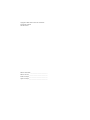 2
2
-
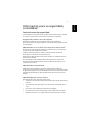 3
3
-
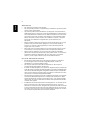 4
4
-
 5
5
-
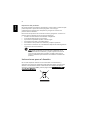 6
6
-
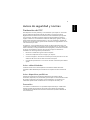 7
7
-
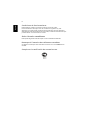 8
8
-
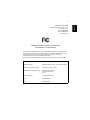 9
9
-
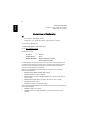 10
10
-
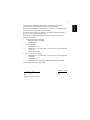 11
11
-
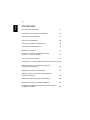 12
12
-
 13
13
-
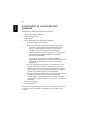 14
14
-
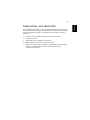 15
15
-
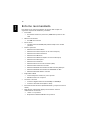 16
16
-
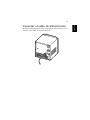 17
17
-
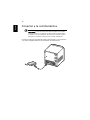 18
18
-
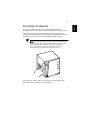 19
19
-
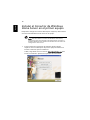 20
20
-
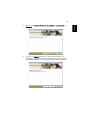 21
21
-
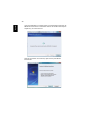 22
22
-
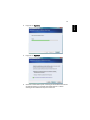 23
23
-
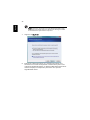 24
24
-
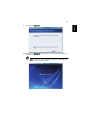 25
25
-
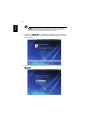 26
26
-
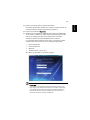 27
27
-
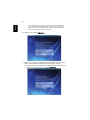 28
28
-
 29
29
-
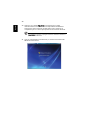 30
30
-
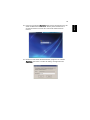 31
31
-
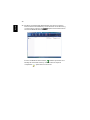 32
32
-
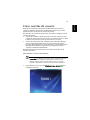 33
33
-
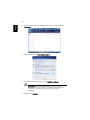 34
34
-
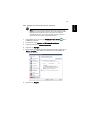 35
35
-
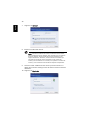 36
36
-
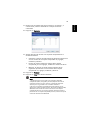 37
37
-
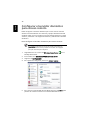 38
38
-
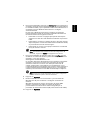 39
39
-
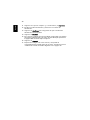 40
40
-
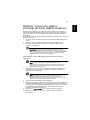 41
41
-
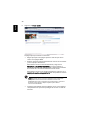 42
42
-
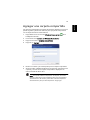 43
43
-
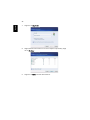 44
44
-
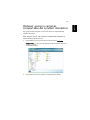 45
45
-
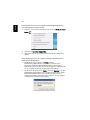 46
46
-
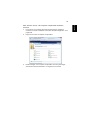 47
47
-
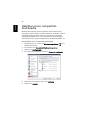 48
48
-
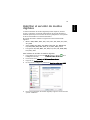 49
49
-
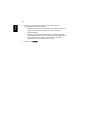 50
50
-
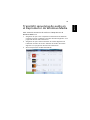 51
51
-
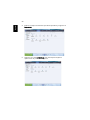 52
52
-
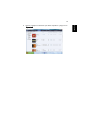 53
53
-
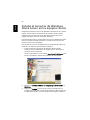 54
54
-
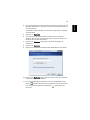 55
55
-
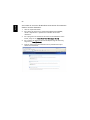 56
56
-
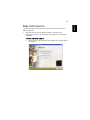 57
57
-
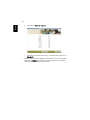 58
58